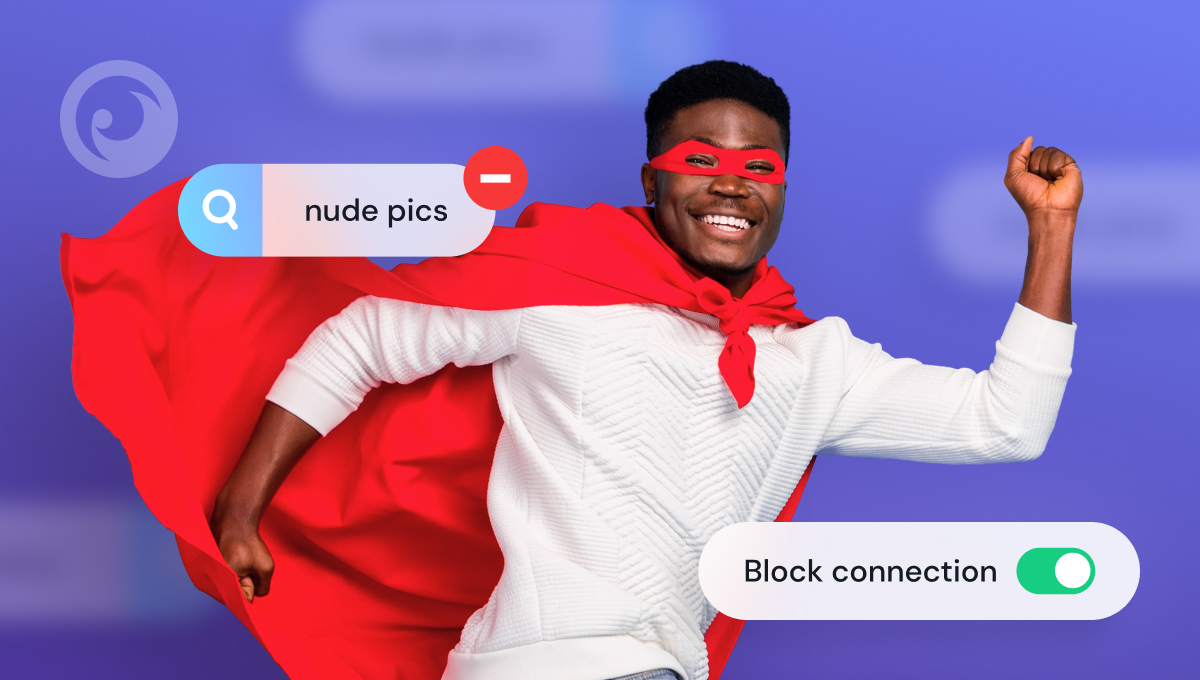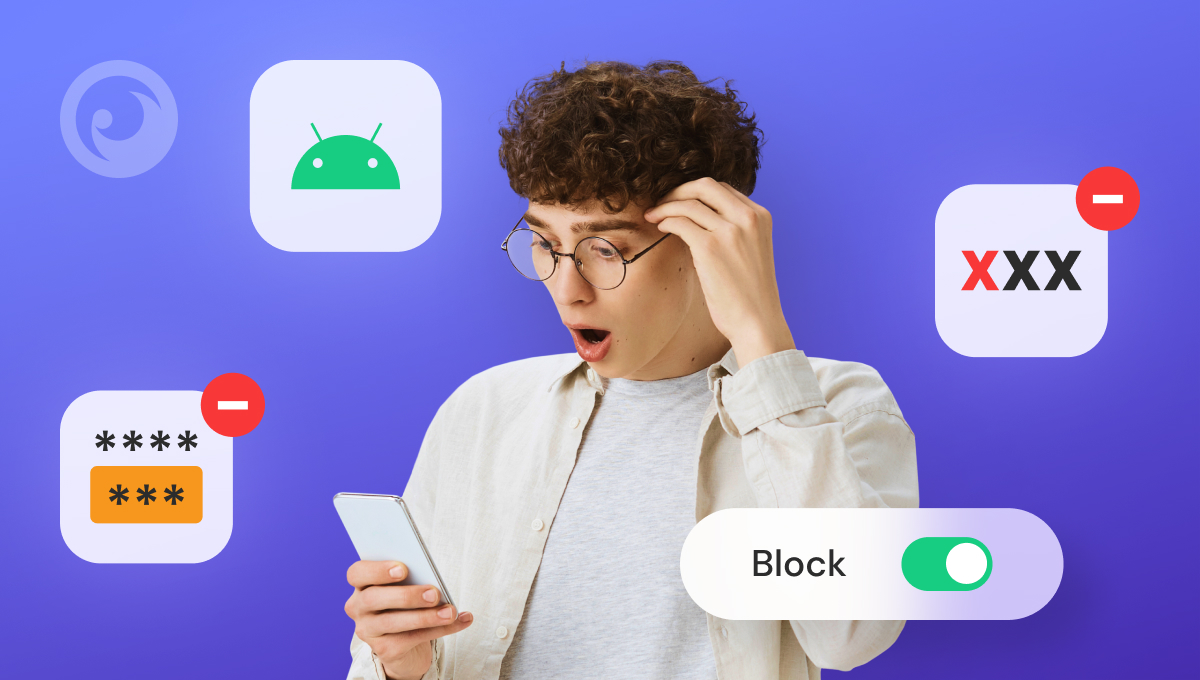
擔心你的 Android 裝置上有不適當的內容? 無論您是保護孩子的父母,還是只是想創建更安全的瀏覽環境,在 Google Chrome 上封鎖成人網站都是必不可少的。
雖然網路提供了無盡的知識和娛樂,但它也向用戶暴露了可能不適合所有人的露骨內容。幸運的是,Android 提供了多種方法來限制存取不適當的網站,從內建設定到第三方應用程式。
在本指南中,我們將探索 在 Chrome 上封鎖成人內容最有效的方法,確保更安全、更可控的瀏覽體驗。
目錄
如何在 Android 上封鎖成人內容的 6 種最佳方法
在此,我們將為您提供五種可以封鎖成人網站的方法。
#1 方法:利用 Eyezy 的超能力
使用「連線封鎖」功能控制網際網路存取並封鎖不適當的網站。這項功能強大的工具可讓您輕鬆監控和限制網站存取、應用程式使用和螢幕時間。直接從控制面板存取該功能,並輕鬆封鎖任何不想要的網站。
不確定所有網站的位址?沒問題!使用 Android 版鍵盤記錄器,隨時瞭解任何嘗試存取成人內容的行為。開始使用這些工具來保護您和您所愛的人的線上安全。
如果您想開始使用 Eyezy, 請遵循以下 3 個簡單步驟:
步驟 1:選擇您的會員計劃
我們提供滿足各種需求的計劃。 註冊並選擇計劃 最適合您的家庭。
步驟 2:安裝 Eyezy
我們友善的安裝程式會引導您完成設定程序。如果您需要協助,我們的全天候支援團隊隨時待命。
步驟 3:開始發現
登入您的 Eyezy Dashboard 並發掘有關您最關心的人的寶貴洞察力。取得您在 Android 上封鎖不當內容所需的事實。
#2 方法:使用 Google 的安全搜尋功能
如果您擔心孩子在 Android 裝置上接觸到不適當的內容,啟用 Google 的安全搜尋功能是一個簡單有效的方法。
雖然並非萬無一失,但這是確保您的孩子在使用 Google Chrome 應用程式瀏覽網頁時,不會意外存取不當內容的可靠方法。
Google SafeSearch 可協助直接從搜尋結果中篩選露骨內容。要啟用它:
- 開啟 Google 應用程式 或訪問 Google 在 Chrome 中。
- 點擊個人資料圖示並前往 設定 > 安全搜尋.
- 切換 明確結果過濾器 至 在.
此功能可阻止不適當的網站出現在搜尋結果中,從而使瀏覽更安全。但是,它不會阻止直接訪問網站,因此可能需要額外的控制才能獲得全面的保護。
#3 方法:新增 Google Play 限制
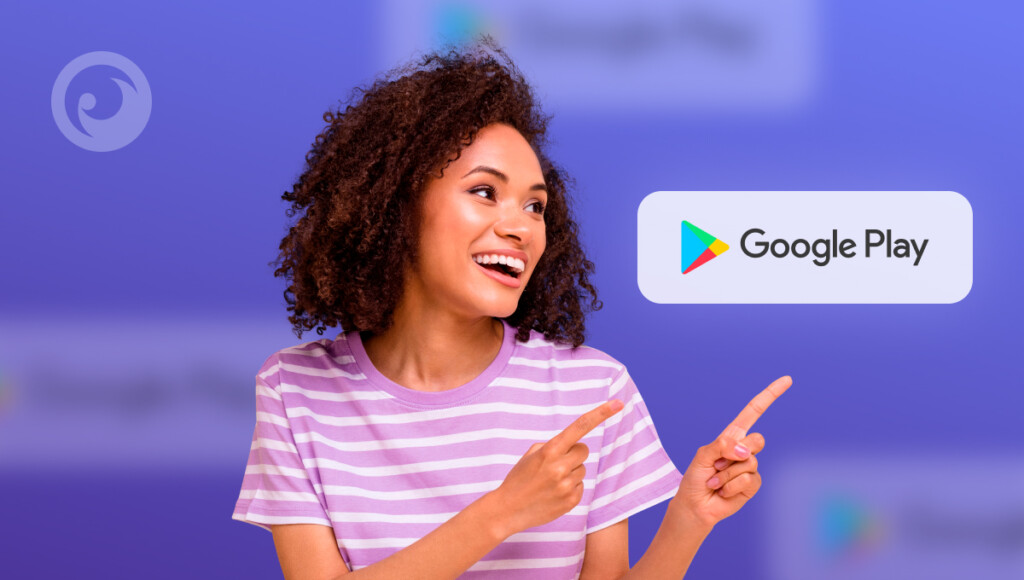
如何在 Android 上封鎖不適當網站的方法之一,是在兒童裝置上使用 Google Play 限制。只要遵循這些簡單的步驟,就能防止您的孩子存取不適當的應用程式、遊戲和其他網路資源。
- 按一下 孩子裝置應用程式清單上的 Google Play Store 圖示。
- 開啟 點選 Play Store 首頁畫面左上角的功能表符號,然後從開啟的視窗中選擇「設定」。
- 選擇 設定」畫面中的「家長控制」。
- 開啟 家長控制並建立 PIN。對您的孩子保密此 PIN 碼,讓您可以變更家長控制設定。
- 設定 根據各類內容的年齡分級限制。
透過啟用 Google Play 限制,您可以放心讓孩子在使用裝置時受到保護。
#4 方法: 修改 Chrome 網站設置
Google Chrome 允許使用者手動限制網站存取。封鎖網站:
- 開啟 鉻合金 並前往 設定 > 站點設定.
- 敲擊 內容限制 並阻止 彈出視窗和重定向.
- 使用類似 區塊站點 (需要額外的應用程式)手動封鎖特定的 URL。
雖然 Chrome 的內建選項有限,但將網站設定與其他方法結合可以增強線上安全性。
#5 方法:取得 OpenDNS
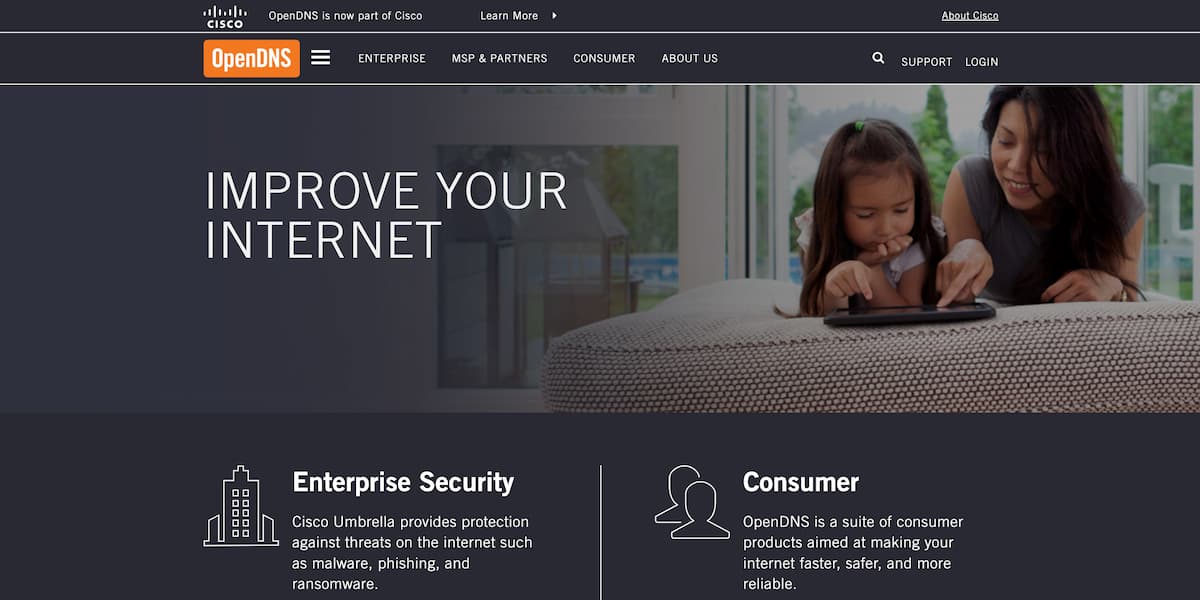
OpenDNS 是一項可以在手機上封鎖成人網站的服務。向色情網站、暴力內容、令人不安的圖像和仇恨宣傳說再見。
若要開始使用 OpenDNS,請從 Google Play 商店下載 OpenDNS Updater、DNS Switch、DNS Changer 或其他應用程式。或者,在裝置的設定中手動變更 DNS IP 位址。
如果您選擇使用應用程式,請遵循以下簡單步驟:
- 下載 並從 Google Play 商店安裝您喜愛的應用程式。
- 啟動 應用程式,並從提供的 DNS 選項清單中選擇 OpenDNS。
- 跟隨 按提示將 ISP 的 DNS 伺服器換成可靠的 OpenDNS 伺服器。
如果您偏好手動變更 DNS 位址,以下是變更方法:
- 移至「設定」並開啟 Wi-Fi。
- 開啟進階設定,將 DHCP 變更為靜態。
- 在 IP、DNS1 和 DNS2 位址欄位中,輸入 IPAddress:192.168.1.105. DNS 1: 208.67.222.123。DNS 2: 208.67.220.123
請注意,此方法僅在您的孩子不熟悉 VPN 的情況下有效,且僅適用於您使用 OpenDNS 的特定 Wi-Fi 網路。切換到行動數據或其他 Wi-Fi 網路將需要重新配置。
#6 方法: 啟用 Family Link 家長監護
谷歌的 家庭連結 允許父母管理孩子的瀏覽習慣。設定方法:
- 下載 Google 家庭連結 來自 Play 商店。
- 關聯孩子的帳戶並前往 管理設定 > 谷歌瀏覽器.
- 選擇 嘗試封鎖色情網站 或 僅允許批准的網站.
Family Link 對孩子可以存取的內容提供了更強的控制力,並允許家長在 Chrome 上封鎖特定網站。
揭開 Eyezy 的迷人魅力:為什麼它是冉冉升起的新星?
雖然可以透過各種應用程式來封鎖不適當的網站,以避免成人內容,但在數位領域中,有一種非凡的寶物可以超越預期:Eyezy.
您不僅可以封鎖網站,還可以使用 Magic Alerts 等功能、 社交焦點Eyezy 可讓您以前所未有的方式監控他們的線上活動。
只要按幾下,您就可以在他們抵達或離開特定地點時收到通知、檢視他們的私人簡訊和電子郵件、存取他們的社交媒體行事曆,甚至可以看到他們手機上的每張照片和視訊。
但這還不是全部。Eyezy 還包含鍵盤記錄器和螢幕記錄器,讓您可以在他們使用手機時,擷取他們的每個按鍵和快照。
準備好親身體驗 Eyezy 的強大功能了嗎?立即試用示範,看看此應用程式有何與眾不同之處。